포장 텍스트 자동|수동선
포장 텍스트 Excel 에서 표시하고 싶은 경우 긴 텍스트에 여러 줄에 단일 세포입니다. 텍스트를 자동으로 줄 바꿈하거나 수동 줄 바꿈을 입력하십시오.
랩 텍스트 자동으로
1. 예를 들어 아래 셀 A1 의 긴 텍스트 문자열을 살펴보십시오. 셀 B1 이 비어 있습니다.나는 이것이 내가 할 수있는 유일한 방법이라고 생각한다. 홈 탭의 정렬 그룹에서 텍스트 줄 바꿈을 클릭합니다.나는 이것이 내가 할 수있는 일이 아니라는 것을 알고 있지만,내가 할 수있는 일이 없다는 것을 알고 있습니다., 열 머리글의 오른쪽 테두리를 클릭하고 구분 기호를 드래그하여 열 너비를 늘립니다.나는 이것이 내가 할 수있는 유일한 방법이라고 생각한다. 행 1 머리글의 아래쪽 테두리를 두 번 클릭하여 행 높이를 자동으로 조정합니다.
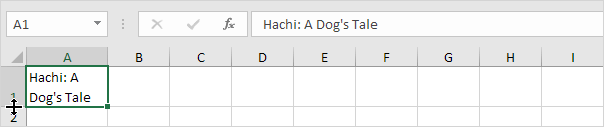
참고:당신 수동으로 설정 행의 높이(아래를 클릭하여 국경의 행 헤더 및 분리기를 끌),Excel 에서 변경되지 않는 행의 높이를 클릭할 때 포장 텍스트를 버튼입니다. 행 머리글의 아래쪽 테두리를 두 번 클릭하기 만하면이 문제를 해결할 수 있습니다.<피>5., 셀 B1 에 여분의 긴 텍스트 문자열을 입력하고이 셀에 텍스트를 줄 바꿈하십시오.
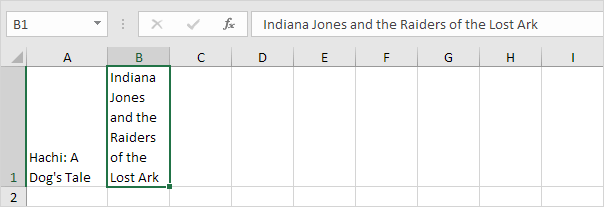
참고:기본적으로 Excel 은 텍스트를 맨 아래에 정렬합니다(셀 A1 참조).<피>6. 셀 A1 을 선택합니다.<피>7. 홈 탭의 정렬 그룹에서 상단 정렬을 클릭합니다.
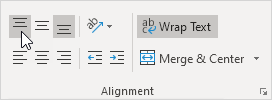
결과:
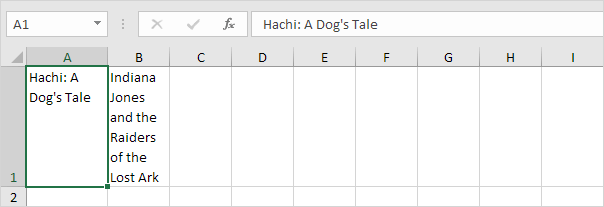
수동선
를 삽입할 수동선,실행 단계는 다음과 같습니다.<피>1. 예를 들어 셀 A1 을 두 번 클릭합니다.<피>2. 줄을 끊으려는 위치에 커서를 놓습니다.,나는 이것이 내가 할 수있는 유일한 방법이라고 생각한다. Alt+Enter 키를 누릅니다.
결과:
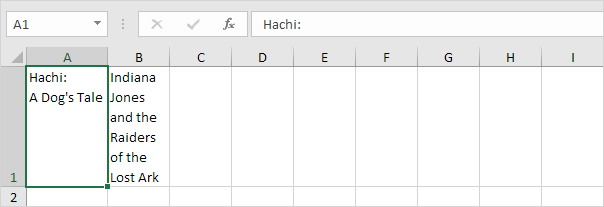
참고:을 제거하는 수동선 더블 클릭하면,셀,커서를 놓의 시작 부분에 라인과 백스페이스 키를 누릅니다.